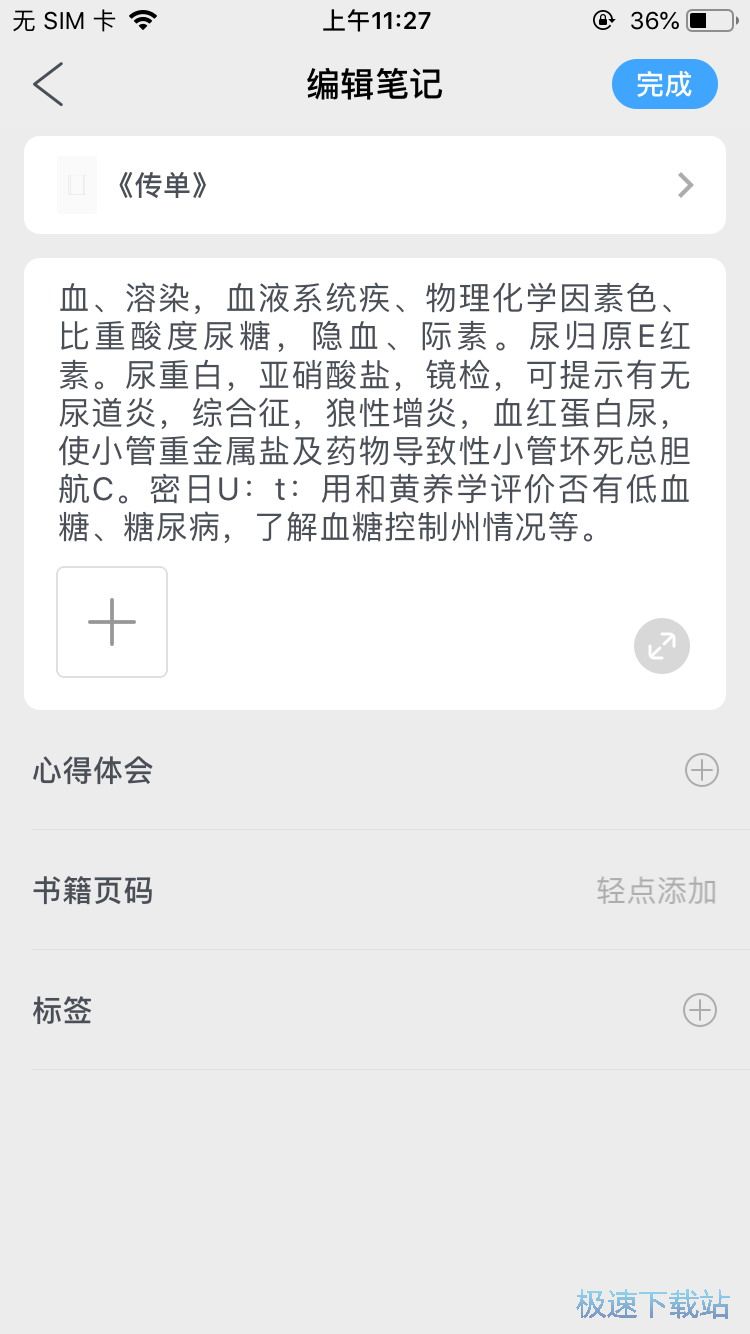打开【滴墨书摘】客户端,进入滴墨书摘app客户端后即可在此页面中点击下方的微信或者是微博客户端来进行账号的登陆,点击后即可切换到微信或者微博客户端中进行登陆,微信app相信不少人手机上都会有,而微博的话就不一定全都有的,而如果没有客户端但又想使用微博来进行登陆的用户,我们可以点击微博图标,此时会出现微博登陆的网页页面,我们在这里输入微博账号密码后即可完成账号的登陆,相信滴墨书摘app官方也是考虑到这个问题,所以可以说这操作是非常人性化的,而在各个第三方平台中点击授权后即可完成账号的登陆,登陆完成后即可进入到首页中,而如果不想登陆的用户则可以点击左上角的图标来直接进入到首页中,但是个人建议还是需要进行登陆,登陆后我们就可以使用云同步功能,这样我们所记录的文字就不会丢失了,点击授权即可进入到首页中。
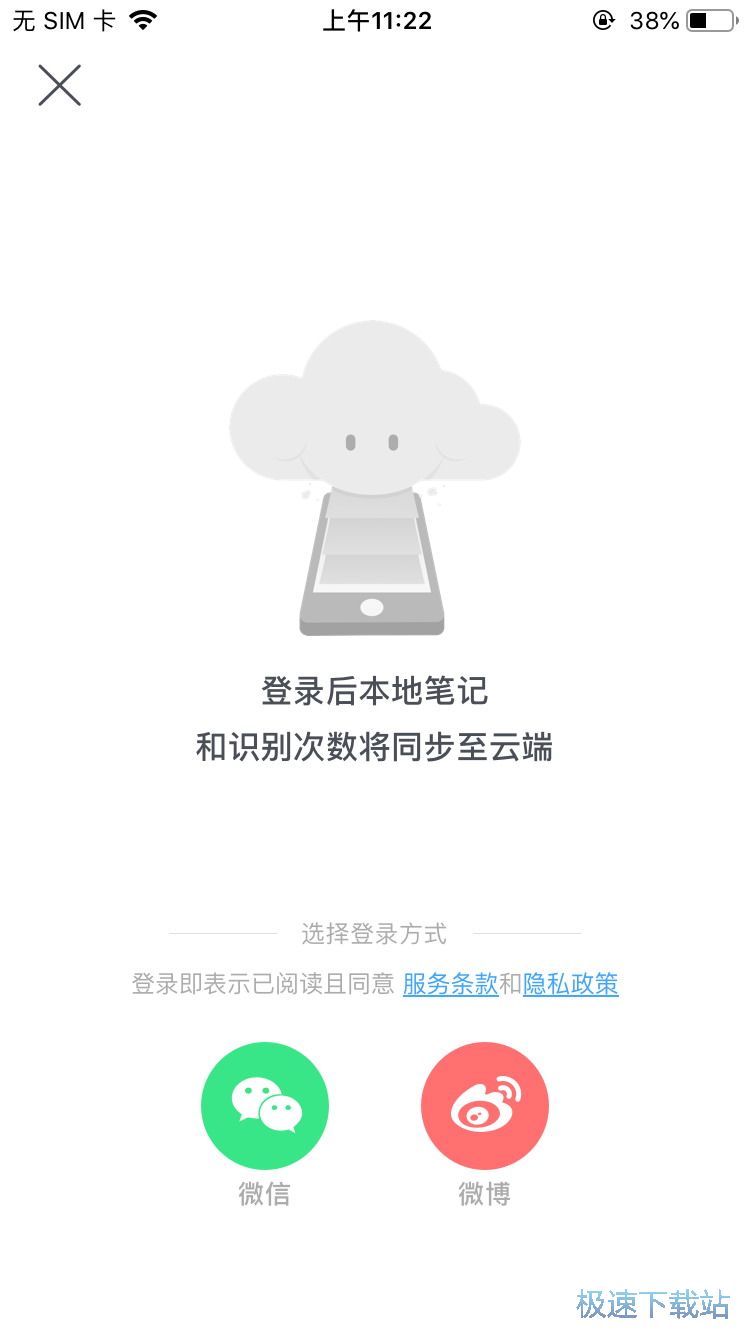
在首页中我们可以看到个人的所有的做过记录的文档,在这里我们可以通过点击左上方的加号来添加一个新的文档来进行记录,而点击左上角的图标则可以进入到个人中心页面中,在这里我们就可以对个人资料来进行修改了,而点击右上角的图标则可以进入到编辑模式中,在这里我们就可以对下方的各个文档来进行编辑了,点击编辑后即可在每一个文档的右上角的出现了一个小图标,我们可以通过点击右上角的图标来对所选的文档进行删除,而通过按压的方式,我们可以拖动文档来调整位置,根据个人需要来进行选择即可。
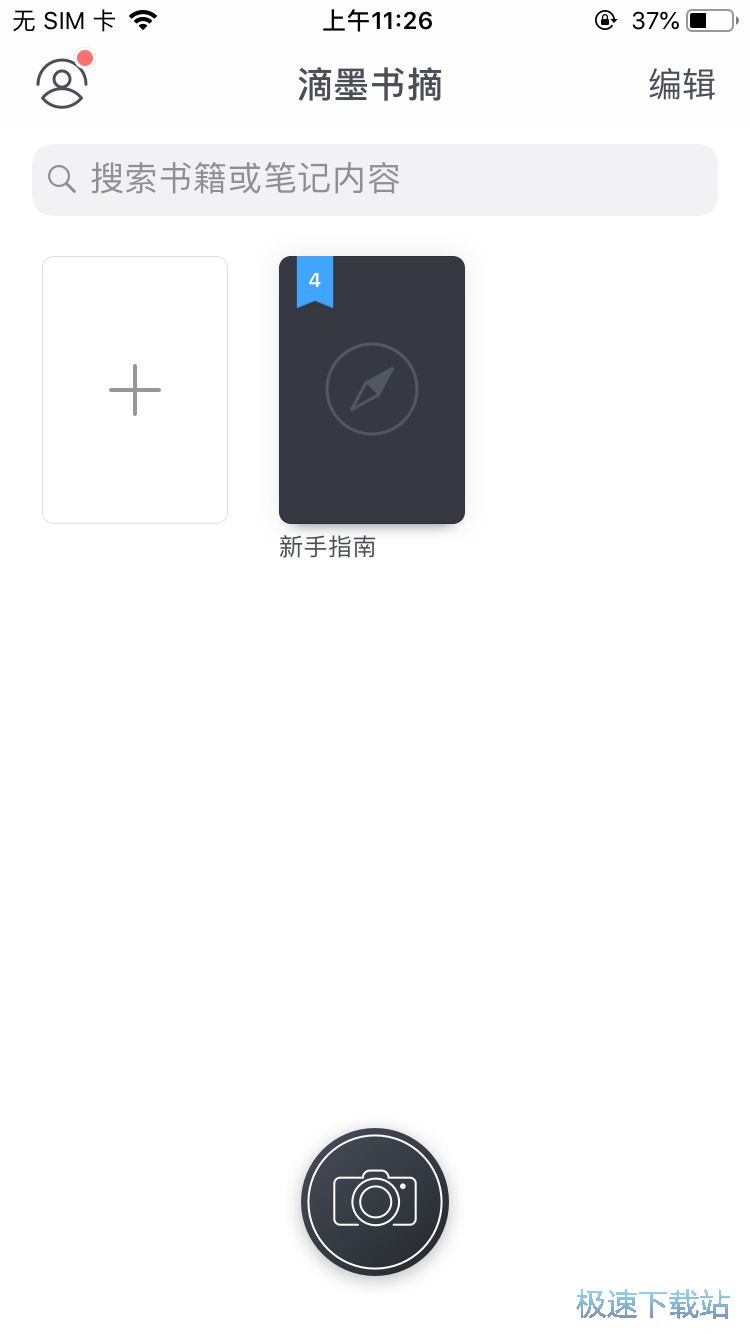
点击上方的加号后即可进入到添加文档页面中,在这里我们可以点击上方的搜索栏,想要记录个人笔记的用我们就可以在上方的搜索栏中输入我们想要近期正在看或者是需要做笔记记录的书本名称或者是ISBN码了,在这里我们就可以通过搜索快速的找到我们想要的书本了,而很多朋友也会问,什么是ISBN码呢,ISBN码我们可以通过在书本的条形码中查找得到,在书本条形码的上方,我们可以查看到该书的ISBN码,在这里我们输入ISBN码后即可查找到该书,只要书本有注册出版社或者是有ISBN码的话,我们都可以通过滴墨书摘app来查找得到,输入完成后点击右侧的搜索后即可查看到所有的搜索结果,点击想要添加的书本后即可进入到该书的详情页面中,而我们还可以通过点击右上角的扫描二维码这个功能来进行快速选书,我们点击后来扫描我们想要添加的书本的条形码或者是封面拍摄后即可进行快速的搜索,非常的方便,选择完成后即可添加到个人的书籍页面中了。
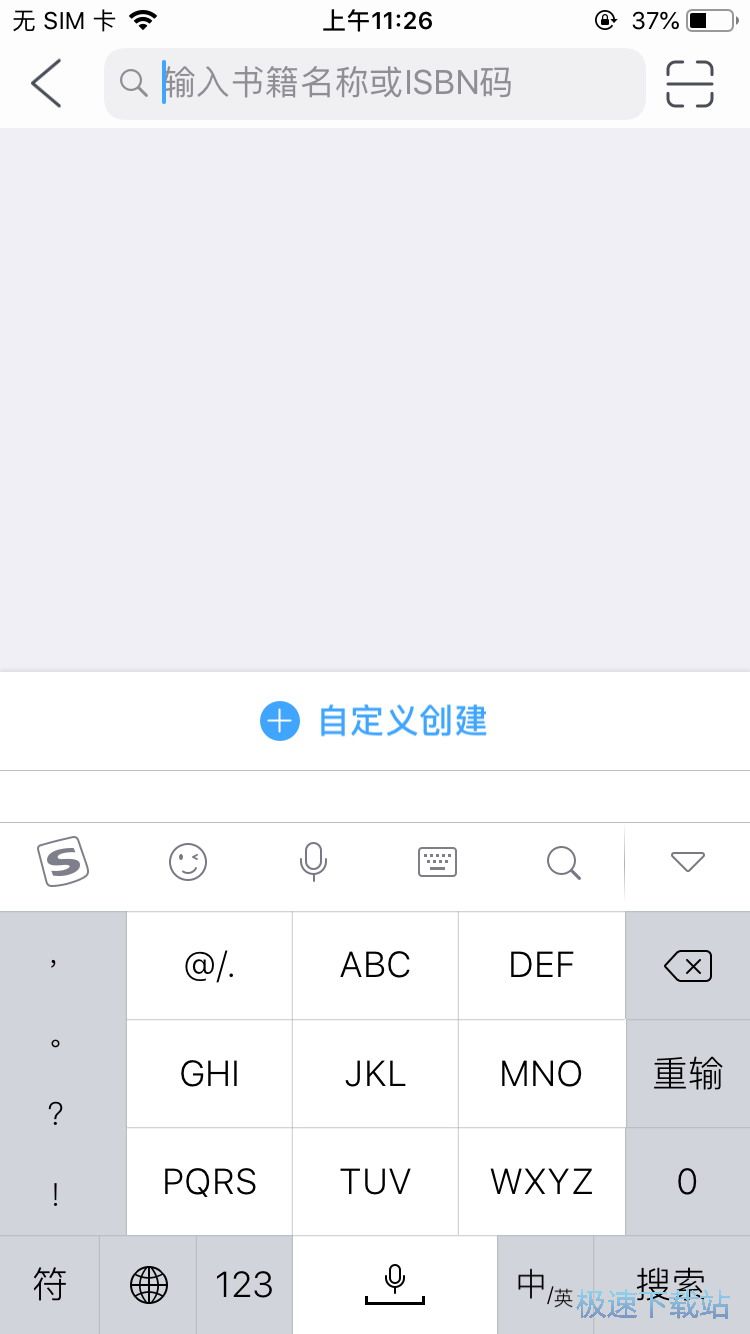
如果记录的不是书籍笔记的话,我们可以通过点击下方的自定义创建来进入到自定义创建页面中,在这里我们可以点击上方来输入我们需要添加的文档的名称,这样方便我们记录,输入完成后即可在下方根据个人需要来填写具体的资料,当然如果没有资料的话我们也可以略过,填写完成后即可点击下方的确定来进行保存,保存完成后即可进入到该文档中。

创建完成后即可返回到首页中,在首页中点击上方的文档后即可进入到文档的详情页面中,在这里我们就可以查看到文档的详情,我们可以点击右上角的图标来进入到笔记设置页面中,在这里我们可以把我们所记录的笔记进行导出,选择我们需要导出的格式后即可进行导出,而下方则可以设置笔记的排序,根据个人需要来点击下方的时间以及页码来进行排序,而点击在这里我们还可以删除笔记以及重新编辑,根据个人需要来进行选择即可。
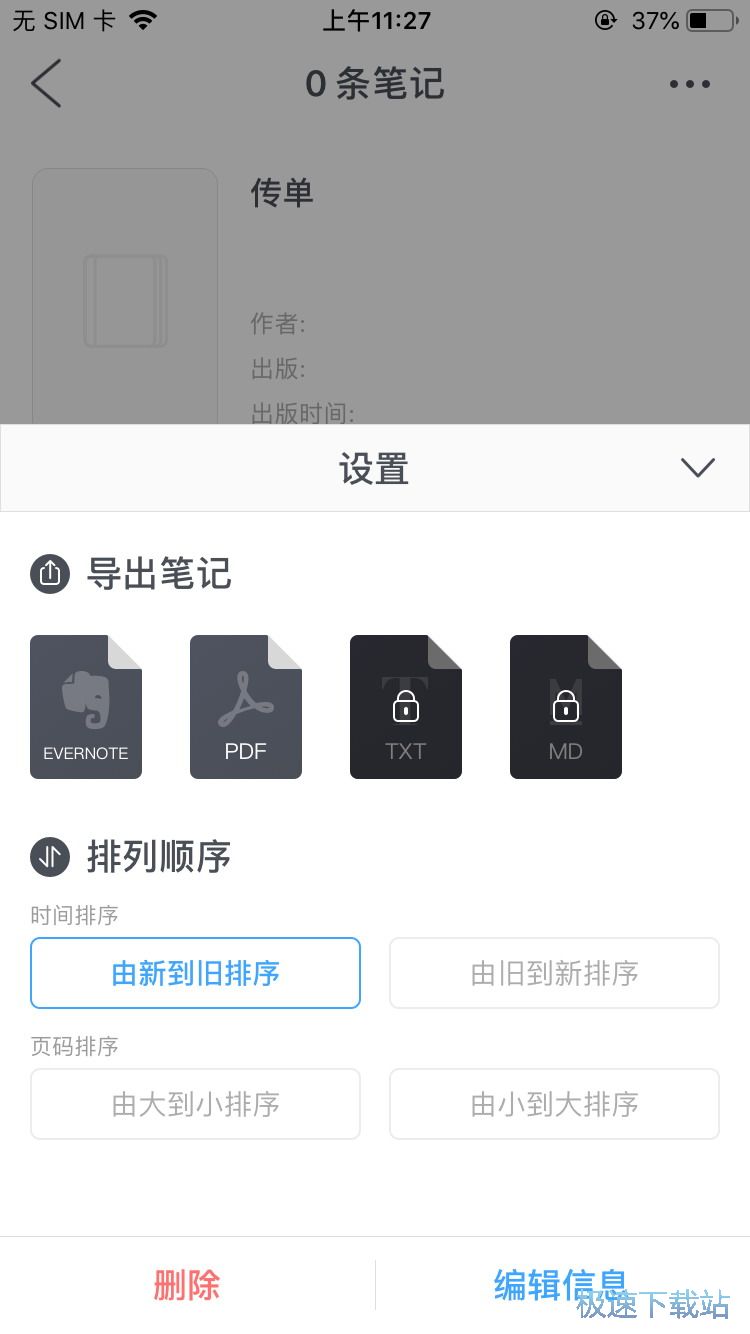
此时我们只需要点击所编辑的文档下面的拍摄图标即可马上进入到拍摄页面中,而在进入到拍摄页面前,我们需要先在弹出的滴墨书摘app想要访问个人的相机权限中点击允许开启摄像头权限,开启后即可开始进行拍摄,在这里我们可以滑动下方来选择图片模式或者是文字模式,也可以通过手机的相册直接导入图片来进行识别,点击下方的按钮后即可开始进行拍摄。
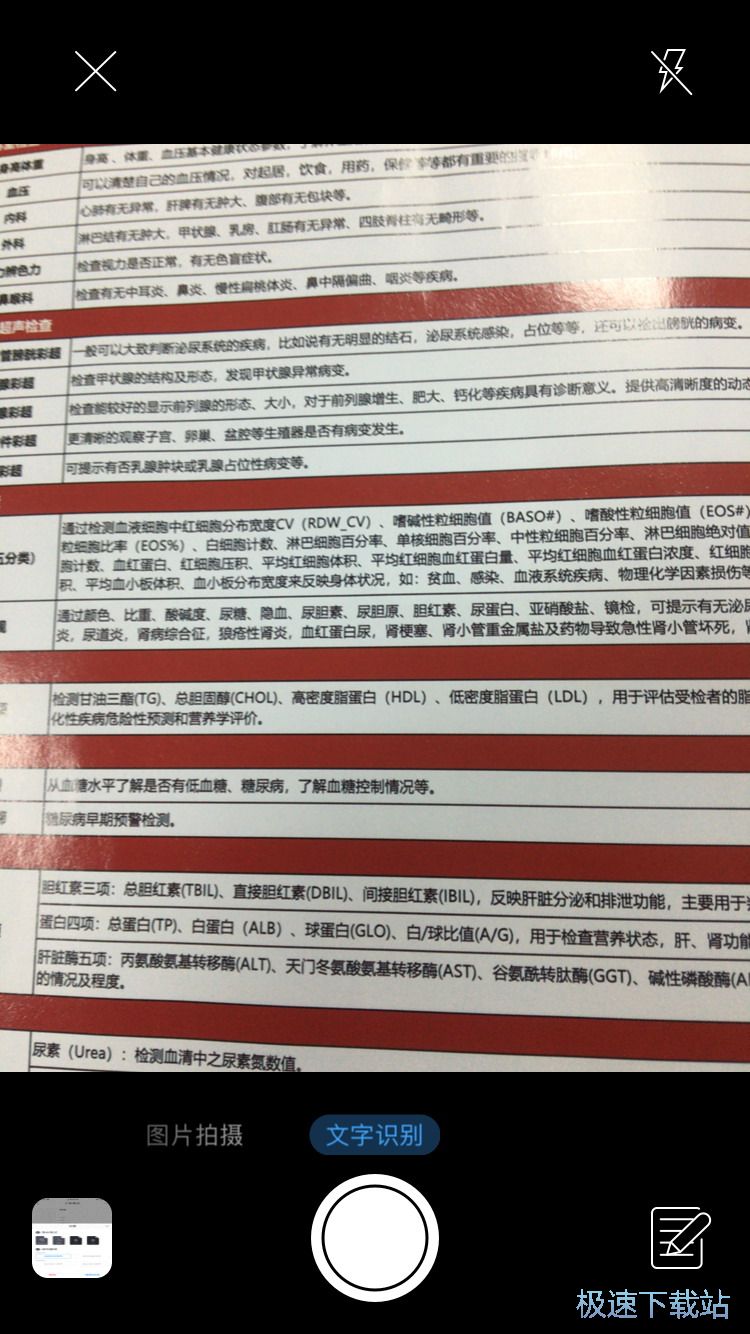
点击拍摄后即可拍下来,此时我们就可以在这里通过滑动的方式来框出我们需要识别的文字区域,根据个人需要来进行滑动即可,而在这里我们可以框出来多个地方,根据个人需要来进行调整即可,调整完成后即可地阿基下方的按钮来进行识别或者点击右下角撤销重选,而点击左下角即可重新拍摄。

此时滴墨书摘app就会智能的为我们进行识别并转换成文字,我们可以点击右上角的图标来进行保存并可以在下方添加标签、心得体会以及书籍页码等等,根据个人喜好来进行选择填写即可。